软件介绍
fiddler中文破解版是软件的破解版本,为用户解锁了软件的所有功能,并且对软件进行了汉化处理,让用户可以看懂软件的界面和功能,更好的进行操作。通过软件用户可以试试抓取网络数据,帮助用户对流量进行解谜,更好了解和知道流量走向,为自己可以更好的对流量进行编辑和操作。
软件功能
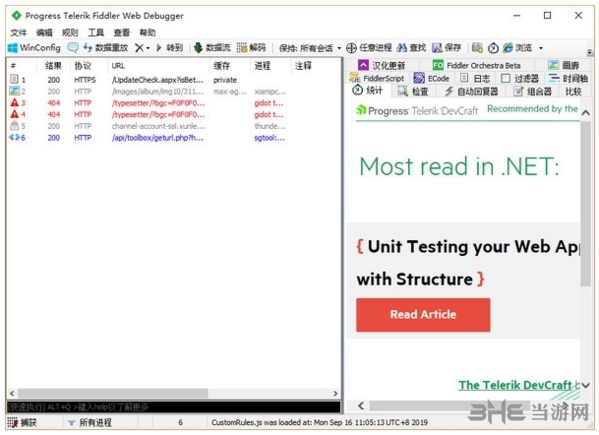
1、能记录所有客户端和服务器的http和https请求,允许用户监视,设置断点,甚至修改输入输出数据。
2、能够记录并检查所有你的电脑和互联网之间的http通讯,设置断点,查看所有的“进出”Fiddler的数据(指cookie,html,js,css等文件,这些都可以让你胡乱修改的意思)。
3、Fiddler要比其他的网络调试器要更加简单,因为它不仅仅暴露http通讯,还提供了一个友好的用户格式。
软件特色
Web会话操作
轻松编辑Web会话:只需设置一个断点即可暂停会话处理并允许更改请求/响应。撰写您自己的HTTP请求并通过Fiddler运行它们。
性能测试
提琴手可以让您一目了然地看到“总页重”,HTTP缓存和压缩。用“标记任何大于25kb的未压缩响应”等规则隔离性能瓶颈。
可定制的免费工具
受益于丰富的可扩展性模型,从简单的FiddlerScript到可以使用任何.NET语言开发的强大扩展。
安全测试
解密HTTPS流量并使用中间人解密技术显示和修改Web应用程序请求。配置Fiddler以解密所有流量,或仅解密特定会话。
HTTP / HTTPS流量记录
使用Fiddler记录您的计算机和Internet之间的所有HTTP(S)流量。调试几乎所有支持代理的应用程序(IE,Chrome,Safari,Firefox,Opera等)的流量。
Web调试
调试来自PC,Mac或Linux系统和移动(iOS和Android)设备的流量。确保在客户端和服务器之间传输正确的Cookie,标题和缓存指令。支持任何框架,包括.NET,Java,Ruby等。
使用说明
基本界面
Fiddler的界面通过多个标签页形式显示各种类型的信息,最常用的标签页为Inspectors,通过这个标签页可以查看抓取的网络请求和回复的详细内容。
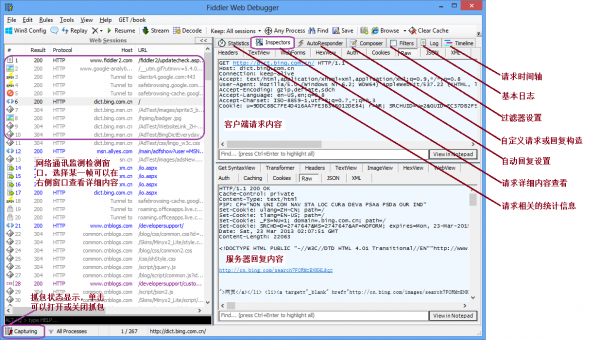
抓包每一帧前面都有不同的图标表示各种请求类型或状态,
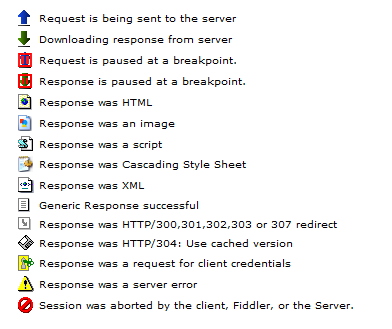
抓包方法
1. 开发fiddler之后默认情况下就是抓包状态,可以查看界面左下角显示capturing,如果没有显示,单击此处可以开始抓包。
2. 如果访问的网站是https网站,则需要通过Tools - Fiddler Options - Https - Decrypt Http Traffic来设置将https解密
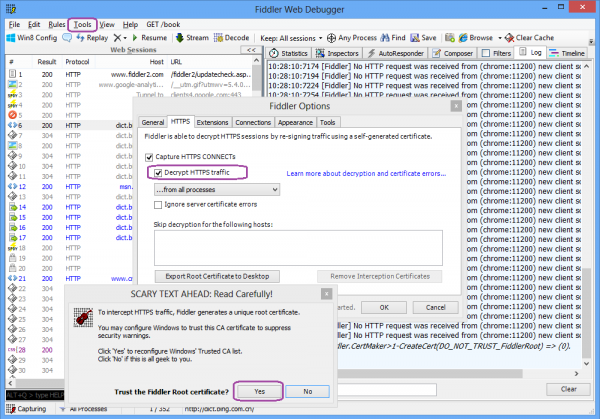
3. 通过浏览器发送请求。(在windows平台上此处并不限于浏览器,只要程序是通过winhttp或者wininet发送请求都可以被监测到)
4. 在收到回复后回到fiddler查看抓包内容。
关键字查找
1. 通过Ctr+F调出查找对话框,在全局查找关键字
2. 在选中特定请求之后可以在Inspecters - Raw中分别在特定的请求或回复中查找内容
3. 如果回复被压缩过,通过单击提示按钮可以将内容解压缩
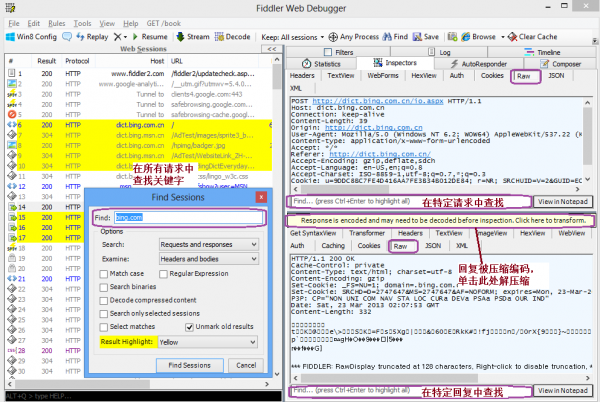
自动回复
请求自动回复应用也比较广,例如将其他机器抓包倒入自动回复,然后再本机回放重现问题;或者动态调试过程中不希望有些请求去调用服务器,而在自动回复中配制或者进行相应的更改直接查看效果。
1. 切换到自动回复(AutoResponder)标签页
2. 选中Enable automatic responses
3. 点击Import按钮导入抓包的saz文件
4. 可以通过默认Url或者通过Rule Editor来修改请求匹配规则
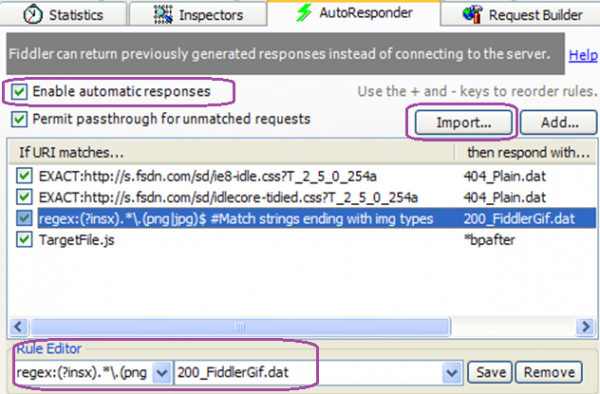
断点设置
1. 通过Rules - Automatic Breakpoints - Before Requests/After Response设置断点。
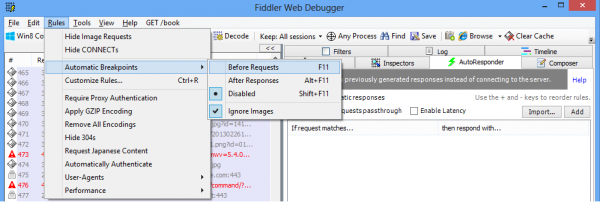
2. 断点在请求或者回复受到后触发,可以动态的修改请求或者回复来进行不同的测试。
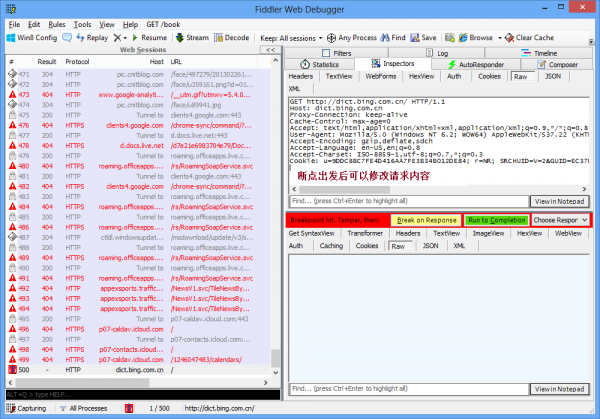
自定义扩展脚本
Fiddler支持通过Jscript方式扩展功能,比如自动通过脚本对请求及回复进行处理。具体的实例可以参考fiddler提供的实例代码。
以下是两个简单例子
以下提到的方法可以在CustomRule.js中找到并进行相应的更改,
可以通过Rules - CustomRule来打开CustomRule.js.
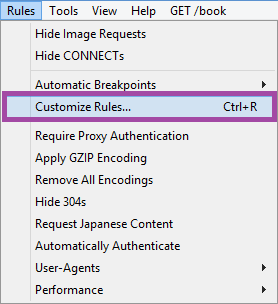
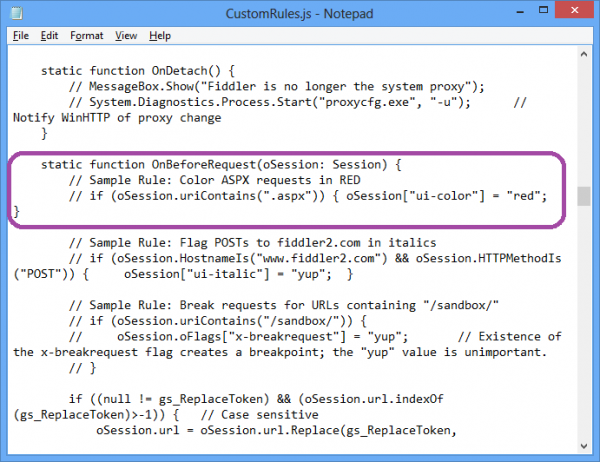
更新日志
1、SampleRules.js 现在有了窗口风格的线条结尾,可以方便地在记事本中编辑
2、Windows 10 固定安装问题
3、改进更新




































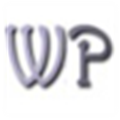
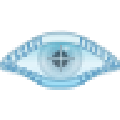

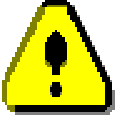



网友评论